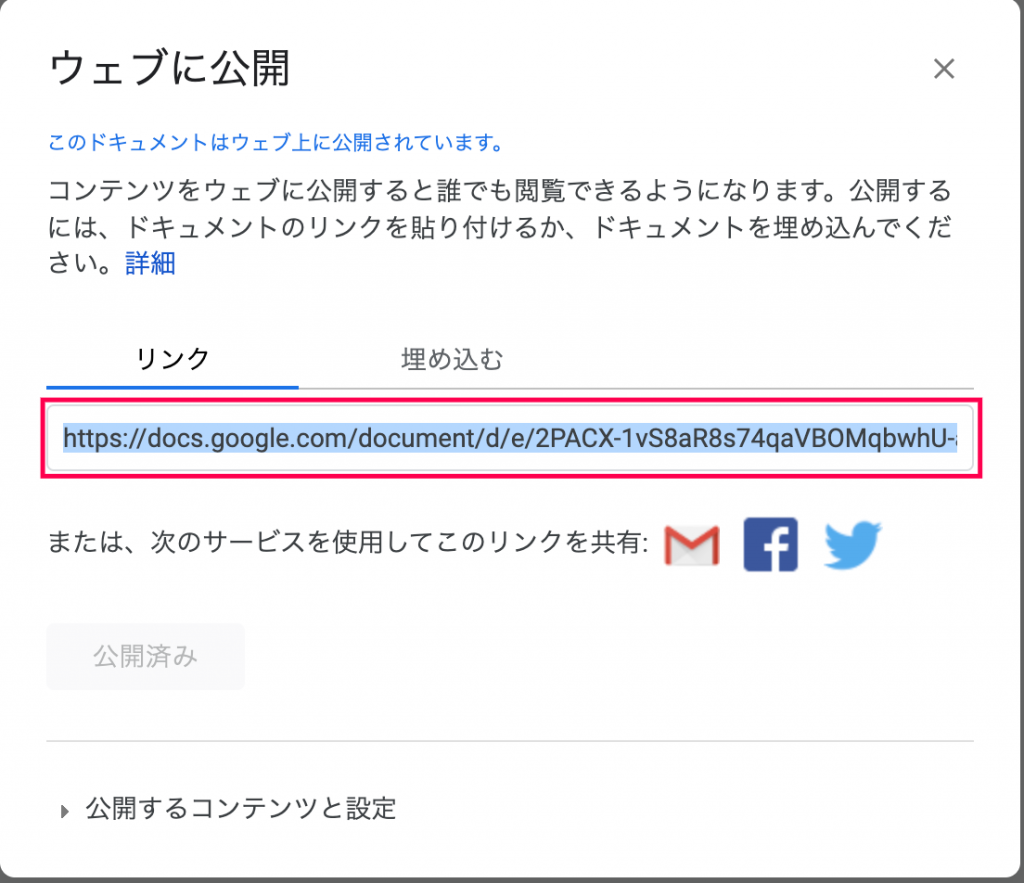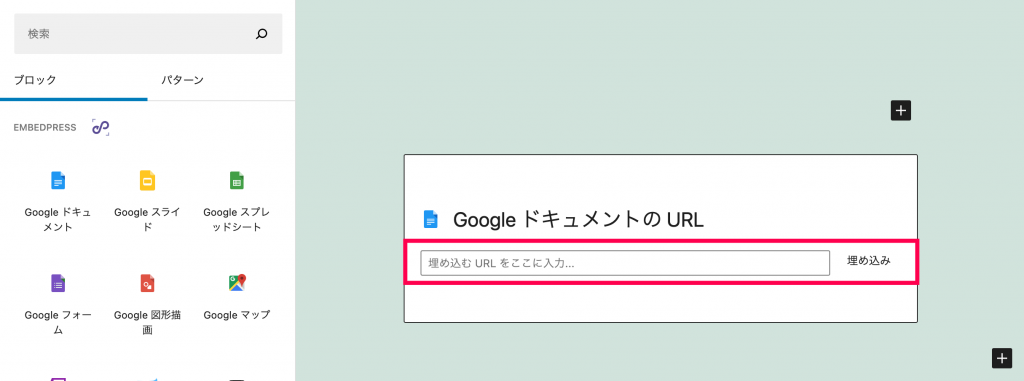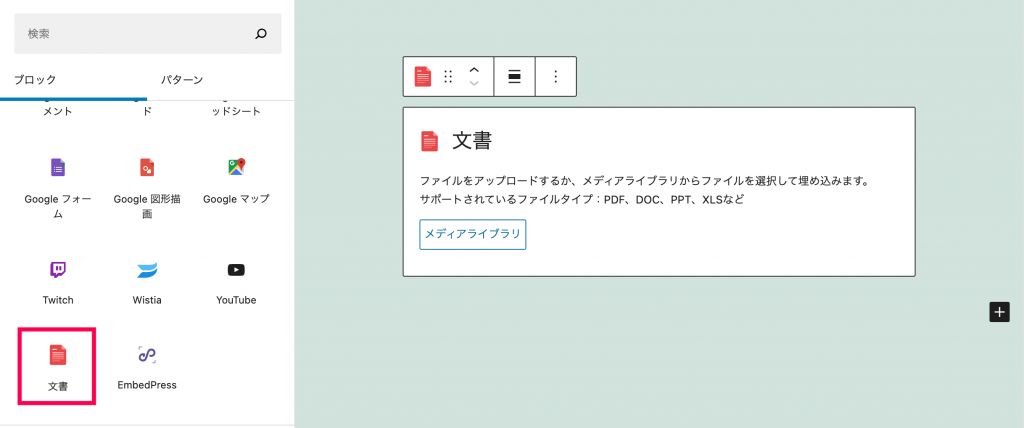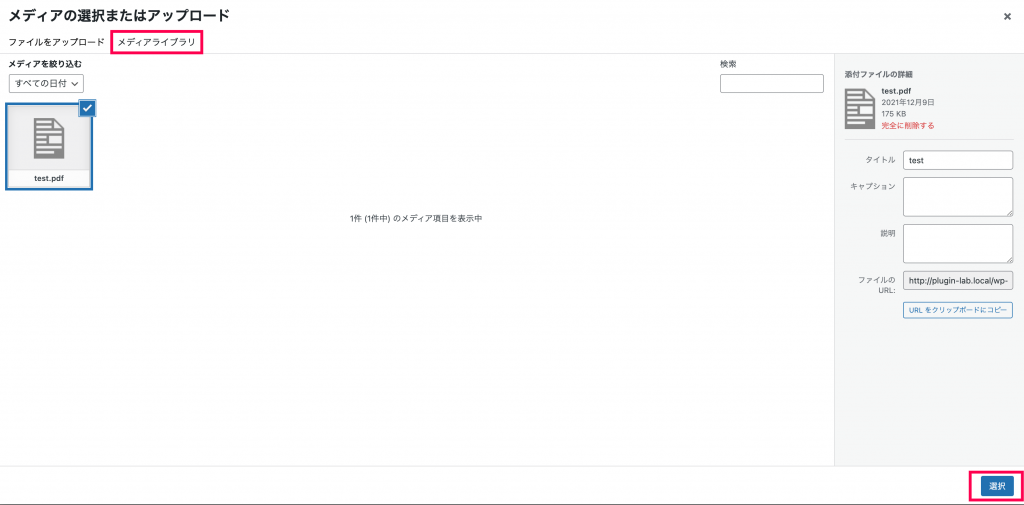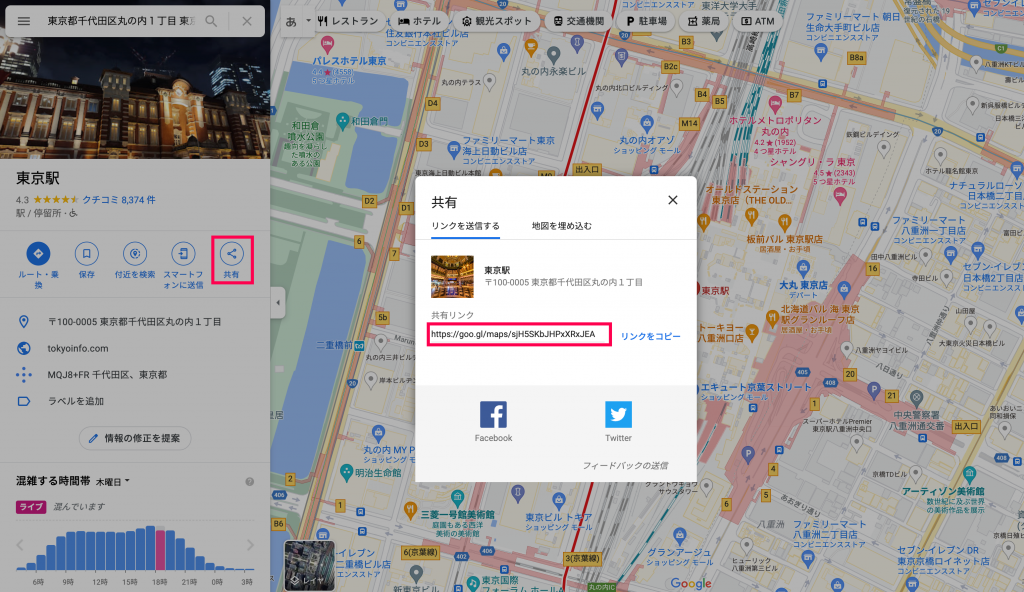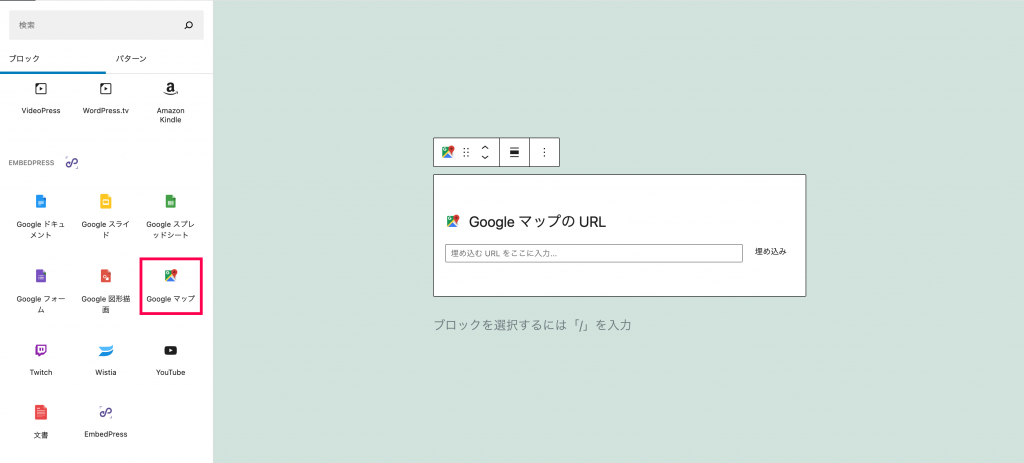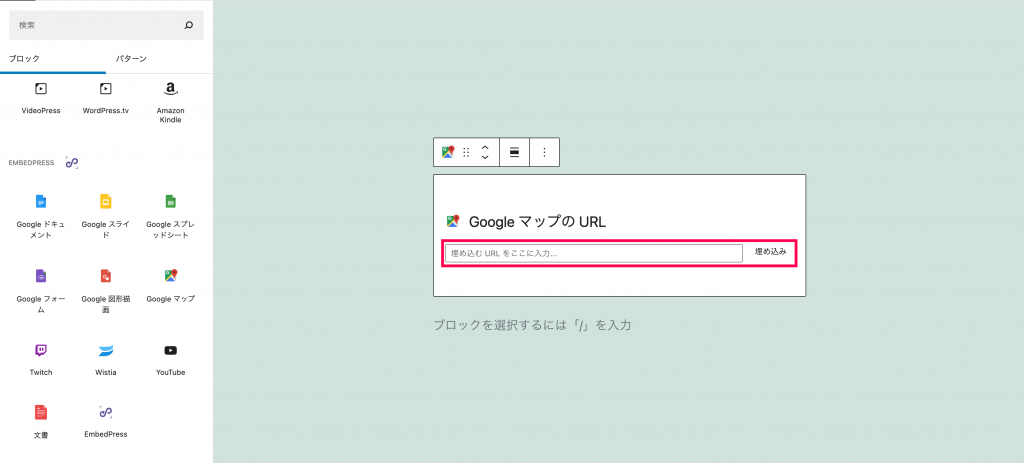EmbedPressはドキュメントやメディアの埋め込みをするためのアドオンです。
有効化することでPDFやエクセル、Googleドキュメントなどの資料や、音声や動画サイトなどのコンテンツをワードプレス上に埋め込むことが可能です。
EmbedPressは簡単な操作でWordPress上にメディアを埋め込むことができ、導入することで資料やデータの効果的な活用や、視覚的にわかりやすいページの作成が可能になります。
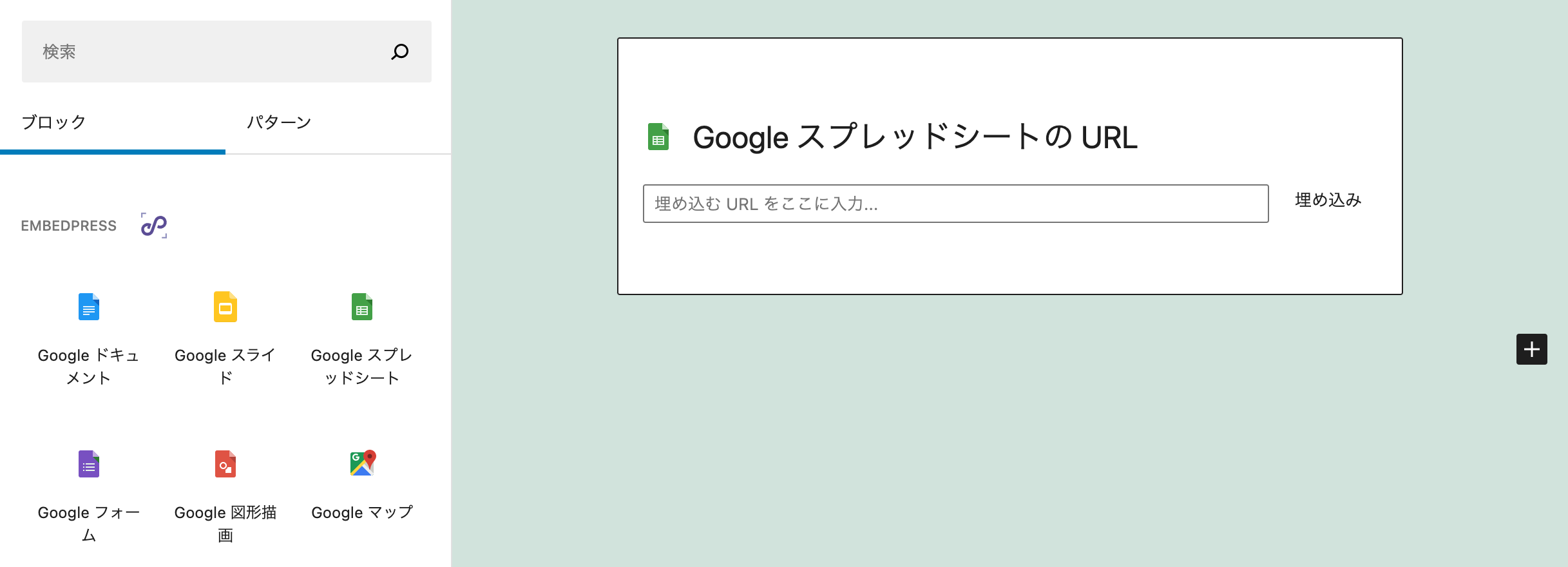
Googleドキュメント や Googleマップ の埋め込み
EmbedPress はGoogleが提供している様々なサービスをWordPress上に埋め込むことができます。
例えば、会社概要を記載したページにGoogleマップを埋め込み、住所をテキストだけでなく、視覚的な情報としても伝えることができます。
他にも、GoogleスプレッドシートやGoogleスライド、Googleフォーム、GoogleドキュメントなどGoogleドライブの全てのオプションに対応しています。
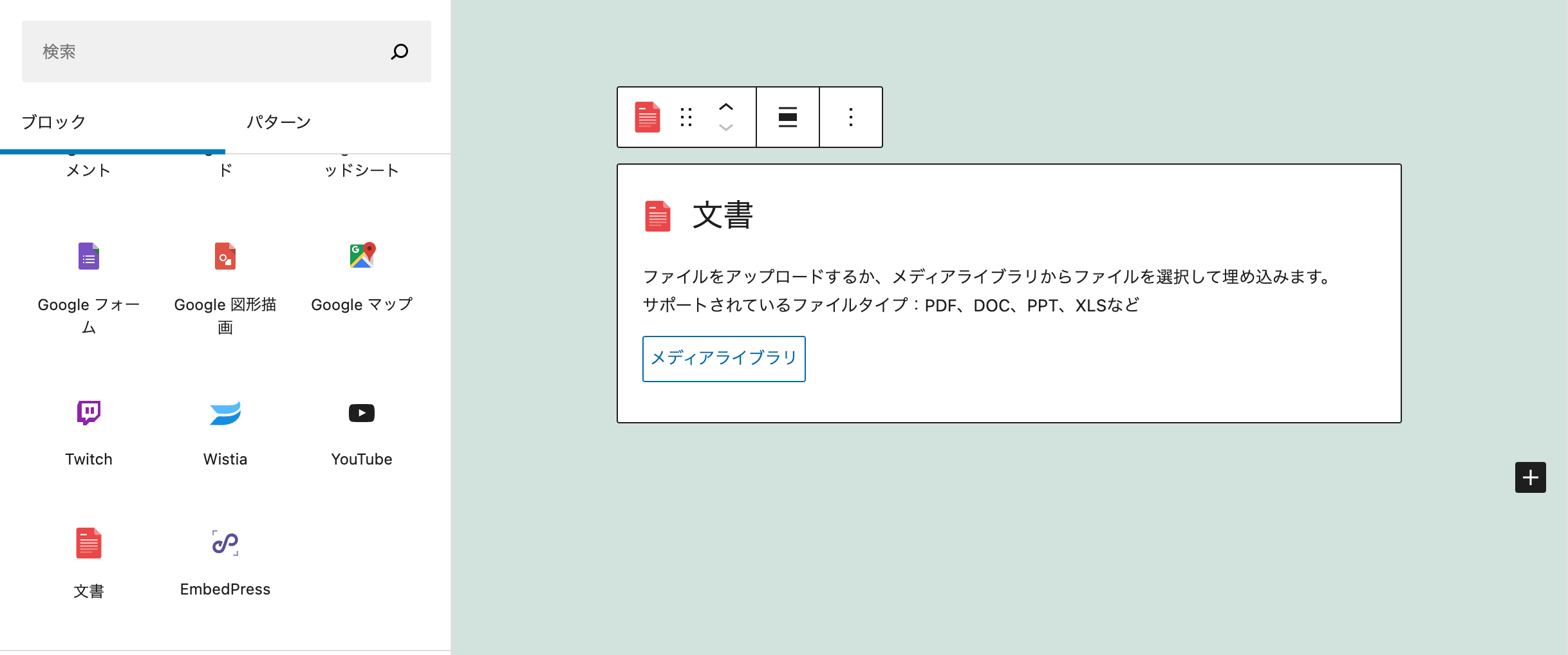
Microsoft Word、Excel、PowerPoint や PDF の埋め込み
WordやExcel、PowerPointといったMicrosoft Officeで作成されたデータであっても EmbedPress は埋め込むことが可能です。
また、PDF形式で作成されたドキュメントにも対応しています。
EmbedPress を使用することで簡単に埋め込むことができ、ワードプレス上で閲覧することができます。
幅広い形式に対応しているので、様々なシーンで使うことができるでしょう。
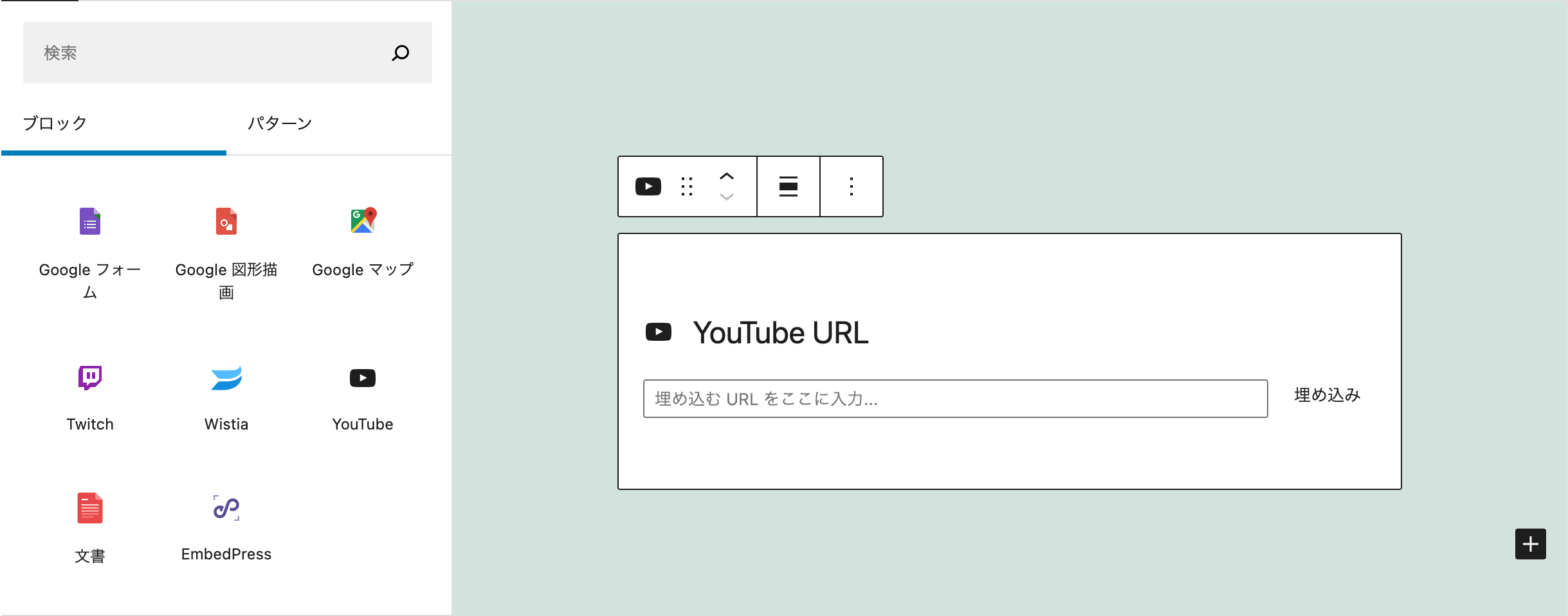
動画、音声、画像などマルチなメディアの埋め込みに対応
EmbedPress で埋め込めるものはドキュメントやオフィススイートで作成されたものに限りません。
Youtube や Vimeo に投稿されている動画や、Spotify や SoundCloud の音声、Imgur、Giphy の画像など、様々なメディアの埋め込みが可能です。
EmbedPress を導入することで、PDFドキュメントやパワーポイントの資料、SNSに動画など、様々なものを簡単にWordPress上に埋め込むことができます。
上記に挙げた例だけではなく、Flick や Instagram 、Twitter 、Twitch など、埋め込むことのできるサービスは100種類を超えています。
様々なコンテンツをワードプレスに埋め込むことができるのでテキストだけで作成されたサイトよりもわかりやすく、高級感あるサイトを簡単に作成することができます。